Cómo flashear una ROM en un móvil Android sin PC con Flashify - Paso a paso
¿Sabes como flashear una ROM con Flashify en Android?. Si no lo sabes, te daremos un dato aún más interesante, con esta App prescindes de una PC para hacerlo.
Seguramente, si alguna vez has rooteado tu móvil es probable que hayas leído acerca de flashear una ROM. Esto significa que puedes cargar tu móvil con un archivo .img o .zip o en cualquier otro formato, esto es conocido como Flash, permitiendo así cargar múltiples archivos al móvil como el Recovery personalizado.
En esta ocasión, te enseñaremos a flashear ROM con Flashify, una herramienta muy poderosa y que poco a poco se ha vuelto muy popular.
Si anteriormente has flasheado tu móvil con Android entonces debes estar familiarizado con los conductores ADB y habrás utilizado algún Recovery personalizado, así como Fastboot.
Todos estos métodos son muy conocidos y permiten personalizar estos móviles. Otro método muy común es flashear cualquier Rom. pero con el uso de la PC. No obstante, aquí te enseñaremos una alternativa mucho más sencilla.
¿Qué tiene de especial Flashify en comparación a las demás herramientas?

Evidentemente, podemos encontrar una gran cantidad de aplicaciones que permiten flashear Android, pero Flashify es la mejor entre todas estas ya que permite instalar Recoverys personalizados, ROMs, Mods, Kernels, archivos .zip y .img.
Además de todo esto, la aplicación tiene una interfaz muy sencilla y amigable, contando así con todo lo necesario para otorgarle acceso Root al usuario. Además de flashear archivos boot.img y recovery.img, Flashify permite realizar copias de seguridad y restaurarlas también.
Otra gran característica de Flashify es que permite borrar por completo la memoria Caché y Dalvik Caché, así como realizar un restablecimiento de fábrica, flashear varios archivos al mismo tiempo, crear una cola para llevar un registro de los archivos flasheados, iniciar le móvil en Modo Recovery y más.
En pocas palabras, esta herramienta permite realizar muchas operaciones con tu móvil de una manera rápida y segura. Lo importante es que tenga la aplicación idónea como SuperOneClick para otorgarle los permisos que requiere el móvil para el proceso.
Características de Flashify
1.- Permite flashear archivos .zip, limpiar caché, Dalvik caché y los datos utilizando Recovery Philz o TWRP.
2.- Permite flashear el arranque del móvil y archivos .img sin acceder al modo Recovery de tu móvil.
3.- Utiliza Loki Patch automáticamente de ser necesario.
4.- Puede descargar y flashear Philz, CWM, TWRP, Franco Kernel, gaps, Nexus Recovery y Nexus Kernel.
5.- Es capaz de realizar copias de seguridad y restaurarlas a través de una tarjeta SD.
6.- Se sincroniza automáticamente con Cloud y realiza copias de seguridad entre los ordenadores y dispositivos móviles.
7.- Permite flashear varios archivos a la vez y crear una cola de archivos para flashear.
¿Cómo flashear una ROM con Flashify en Android?
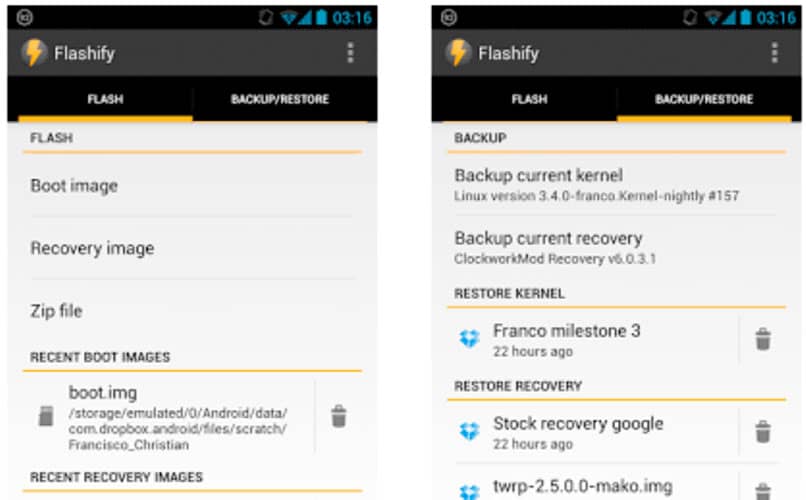
Esta herramienta se vuelve muy útil especialmente para los usuarios que buscan una alternativa a los Recoverys personalizados o que no tienen permisos Root en su móvil. Existen varias herramientas que permiten rootear el móvil con un solo clic rápidamente, pero en este caso Flashify será nuestra opción. Para flashear ROM con Flashify solo debes seguir los siguientes pasos:
1.- Tu móvil debe haber sido rooteado, si no sabes cómo hacerlo aquí tienes una guía para flashearlo rápidamente.
2.- Ahora debes descargar la aplicación Flashify para iniciar el procedimiento.
3.- Cuando lo hayas instalado, debes ejecutar la aplicación.
4.- Ahora debes darle permisos Root a la aplicación e ir a la pantalla principal de Flashify.
5.- Los botones estarán desbloqueados, por lo que puedes buscar el archivo .img o .zip que deseas flashear.
6.- El menú de copias de seguridad te permite acceder a Backup Nandroid y todas las opciones disponibles. En la esquina superior derecha podrás visualizar un botón que te permite iniciar el móvil en el modo que desees o simplemente acceder a la configuración.
7.- Al pulsar el botón + en la parte superior de la pantalla podrás crear una cola para flashear múltiples archivos .zip o .img.
8.- Todo lo demás es fácil de hacer, solo debes seguir el tutorial de la aplicación.